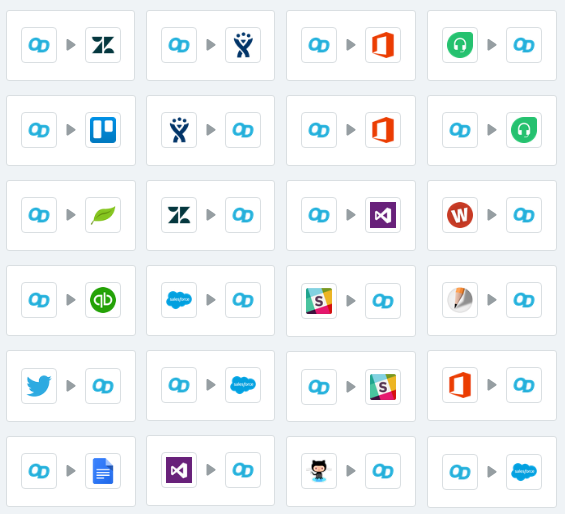Nous utilisons Zapier pour connecter OneDesk à de nombreuses applications Web différentes depuis plus d’un an maintenant. Lorsque nous avons introduit pour la première fois notre plug-in Zapier, il était suffisamment complet pour se synchroniser avec de nombreux autres systèmes tiers.
Cependant, au cours de cette année, nous avons ajouté de nouvelles fonctionnalités au plugin et étendu notre API pour prendre en charge à la fois le connecteur Zapier et vos propres intégrations directes. Zapier ne s’est pas arrêté non plus et a ajouté la prise en charge de tonnes d’applications, de nouvelles fonctionnalités, de déclencheurs et d’actions.
Et la semaine dernière, le travail de tout le monde a porté ses fruits lorsque notre application Zapier est sortie de la version bêta. Zapier a mis en place un excellent article de blog annonçant cela . Merci à tous les développeurs des deux sociétés qui ont contribué à y parvenir.
Si vous ne connaissez pas le fonctionnement de Zapier et comment vous pouvez l’utiliser pour vous connecter à OneDesk, voici un bref aperçu:
Zapier est une plateforme qui relie les événements “Trigger” dans une application aux “Actions” effectuées dans une autre. Ainsi, par exemple, vous pouvez créer un nouveau ticket dans un système (événement déclencheur) et créer un nouveau ticket dans OneDesk (action). Zapier appelle ces “zaps” et vous pouvez utiliser un ou plusieurs zaps pour relier de nombreuses applications différentes afin de couvrir une bonne partie de vos besoins d’intégration.
Si vous souhaitez utiliser Zapier pour connecter une application à OneDesk, les étapes à suivre sont simples:
- inscrivez-vous pour un compte Zapier
- Sélectionnez le zap que vous souhaitez utiliser et cliquez sur “utiliser ce zap” sur cette page
- Suivez les étapes du zap en ajoutant les informations d’identification du compte et en faisant les choix pour chaque étape.
C’est tout!
Cependant, si vous souhaitez connecter OneDesk d’une nouvelle manière ou à une nouvelle application qui n’a pas déjà un zap pré-créé, vous pouvez toujours créer le vôtre. Cliquez simplement sur “faire un zap avec OneDesk” sur notre page sur le site Zapier . Si vous souhaitez notre aide, n’hésitez pas à demandez nous , et nous nous ferons un plaisir de faire un zap pour vous.
Ci-dessous, j’ai inclus certains de nos zaps les plus populaires. Regarde!
Personnalisez vos formulaires de billets
Utilisez une autre application pour créer un formulaire de soumission de tickets personnalisé afin de soumettre des tickets à OneDesk.
Connectez-vous à une autre application Helpdesk
Connectez OneDesk à un autre Helpdesk et transmettez vos tickets aux tâches, problèmes et fonctionnalités OneDesk.
Connectez-vous à une autre application de gestion de projet
Connectez OneDesk à une autre application de gestion de projet, pour synchroniser vos tâches, tickets, problèmes avec OneDesk.
Connectez-vous à une application CRM
Connectez OneDesk à votre CRM et transmettez les tickets, les cas et les problèmes de votre équipe de vente à OneDesk.
Se connecter à une application de contrôle de code source
Si vos problèmes résident dans une application de contrôle de code source, synchronisez-les avec les tâches, problèmes, epics et user stories OneDesk.
Connectez-vous à une application de facturation ou de facturation
Transférez les feuilles de temps de OneDesk vers vos applications de facturation et de facturation, pour automatiser cette étape.
Connectez-vous à une application de calendrier ou Office
Il existe de nombreuses façons de connecter des applications bureautiques à OneDesk. Voici quelques-uns.
Connectez-vous aux applications de collaboration et de médias sociaux
Capturez les commentaires des médias sociaux. Créez des éléments dans OneDesk directement à partir de vos applications de collaboration.